Stappen om een Systeemherstel uit te voeren in Windows 11

Als u fouten of crashes ondervindt, volg dan de stappen voor een systeemherstel in Windows 11 om uw apparaat terug te zetten naar een eerdere versie.
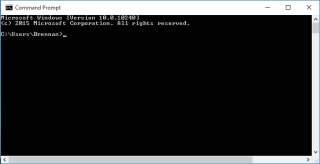
Ga een paar decennia terug in de tijd, toen het gebruik van Computer draaide om het bashen van een paar toetscombinaties op de opdrachtpromptvenstershell. De meesten van ons hadden een hekel aan dat saaie zwart-witte venster omdat we alle commando's moeten onthouden, zelfs om de kleinste veranderingen in het systeem aan te brengen.
Opdrachtprompt heeft misschien geen aantrekkelijke interface, maar is altijd een cruciaal onderdeel geweest van de Windows-omgeving. Ja, we moeten een paar complexe commando's leren om de Command Prompt-shell te gebruiken, maar het is de veiligste en een van de krachtigste manieren om toegang te krijgen tot Windows naar de root.
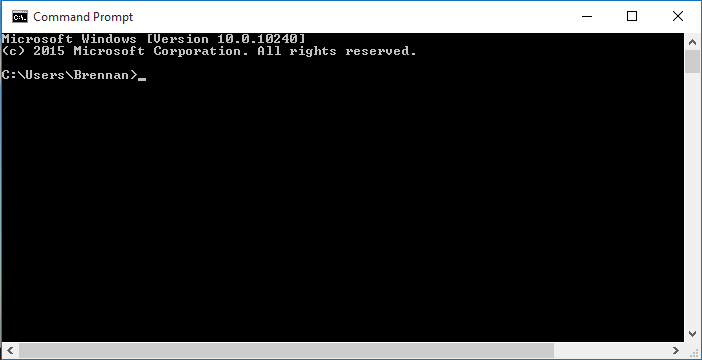
Afbeeldingsbron: Wikipedia
We gebruiken de opdrachtprompt zeker niet meer dagelijks, maar het kan geen kwaad om een paar basisprincipes te leren, toch? Je kunt je kinderen iets nieuws leren of pronken met je geeky-vaardigheden voor je vrienden en collega's met behulp van deze handige tips en trucs voor de opdrachtprompt voor beginners.
Laten we aan de slag gaan en kijken hoe we het meeste uit de Command Prompt-shell in Windows kunnen halen.
Klembord Functie
Wat als u een nuttige opdracht met een vriend wilt delen of op een ander platform wilt gebruiken? Hoe ga je het kopiëren? Natuurlijk is het altijd een optie om een screenshot van het venster te maken, maar waarom zou je zoveel moeite doen als je gemakkelijk de klembordfunctie kunt gebruiken. Ja dat klopt.
Typ gewoon "Clip" aan het einde van een opdracht die u wilt kopiëren.
Bijvoorbeeld ipconfig clip
Dus hoe lang de opdracht ook is, u kunt deze zonder enige moeite overal plakken.
Moet lezen:-
De kleur van de opdrachtprompt in Windows wijzigen... Maak uw opdrachtprompt levendig en helder door de kleuren van het lettertype en de achtergrond te wijzigen. Hier hebben we twee verschillende...
Snelle bewerkingsmodus
Als je een opdracht maakt op de opdrachtprompt, waarbij je veel opdrachten in een tekstverwerker of PowerPoint-presentatie moet kopiëren en plakken, kun je altijd de modus Snel bewerken gebruiken. Om toegang te krijgen tot de modus Snel bewerken, tikt u op het pictogram Opdrachtprompt in de linkerbovenhoek van het shell-venster en selecteert u "Eigenschappen". Vink nu de optie "Snel bewerken" aan, zodat u direct kunt kopiëren en plakken door inhoud in het opdrachtpromptvenster te markeren.
Cijfer
Dit is een magisch commando dat je goed kunt gebruiken! Telkens wanneer u bestanden of gegevens van de harde schijf verwijdert, wordt deze nog steeds ergens in het geheugen opgeslagen.
Dus, om extra voorzichtig te zijn, kun je de opdracht "Cipher /w:c" typen in het opdrachtpromptvenster en op enter drukken. Als u dit doet, wordt die gewiste ruimte gevuld met willekeurige gegevens, zodat niemand toegang kan krijgen tot uw persoonlijke en gevoelige informatie, zelfs hackers niet.
Netwerkinstellingen
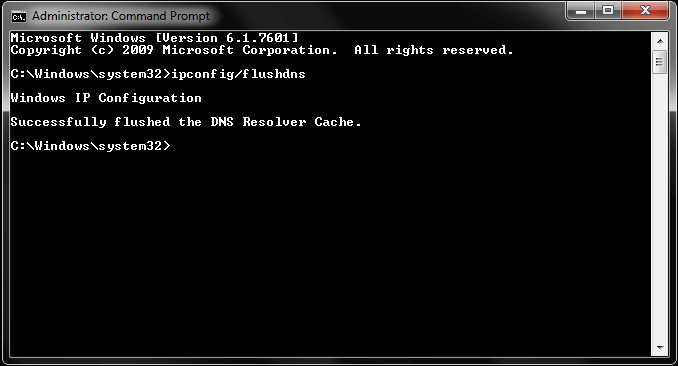
Dit is het belangrijkste gebruik waarom we de opdrachtprompt soms nog steeds gebruiken wanneer we de IP-adresconfiguratie-instellingen van ons systeem moeten controleren.
Typ ipconfig en druk op enter om allerlei netwerkinformatie te bekijken, inclusief IP-adres, standaardgateway, draadloze LAN-instelling en meer.
Om alle DNS-cache-informatie te wissen en opnieuw te beginnen, kunt u de volgende opdracht typen in de opdrachtpromptshell.
Ipconfig/flushdns
Hiermee wordt alle DNS-informatie verwijderd die in de cache is opgeslagen en krijgt u een schone lei voor uw systeem om nieuwe DNS-instellingen te vinden.
Opdrachtinfo
Verward over wat een specifiek commando doet en welke functionaliteiten het biedt? Dus om meer informatie over een specifieke opdracht te leren, hoeft u alleen maar een "/?" achtervoegsel aan het einde van de opdrachtnaam,
Bijvoorbeeld Ping /?
Moet lezen:-
Een gemakkelijke truc om de uitvoer van de opdrachtprompt op te slaan... Je hebt misschien gehoord van de opdrachtprompt, de tool die wordt gebruikt om nuttige acties uit te voeren. Wist je dat...
Bestanden scannen
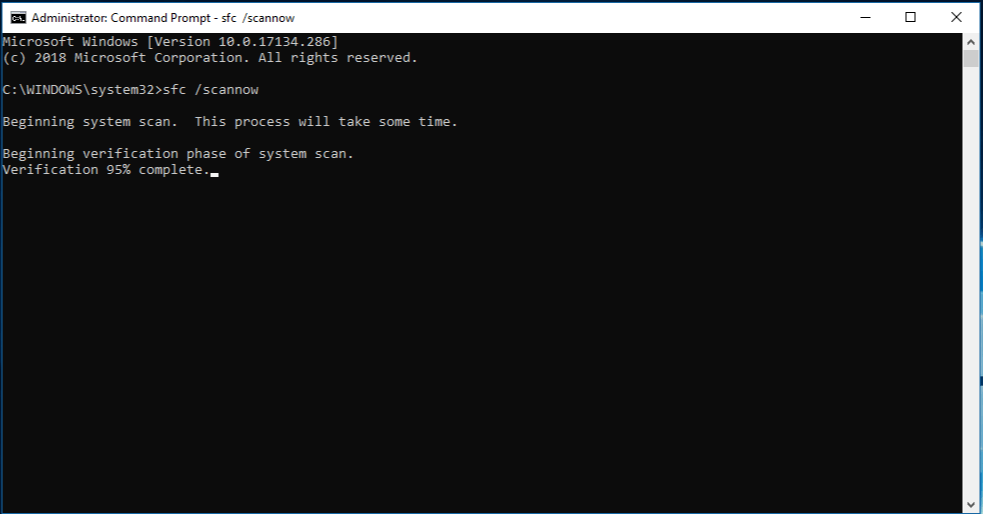
Afbeeldingsbron: Microsoft
Zoals we eerder zeiden, is de opdrachtprompt een van de krachtigste manieren om toegang te krijgen tot systeembestanden en informatie. Op dezelfde manier kunt u met de opdrachtprompt ook systeembestanden scannen en repareren.
Typ hiervoor: sfc/scannow en druk op enter.
Het kan enige tijd duren voordat uw systeem volledig is gescand, afhankelijk van de prestatiemogelijkheden van uw apparaat. Zodra de scan is voltooid, ziet u gedetailleerde resultaten op de shell voor het geval er zich een beschadigd bestand op uw systeem bevindt en deze worden automatisch op de achtergrond hersteld.
Pas kleuren en achtergrond aan
Verveeld van die altijd saai ogende opdrachtpromptinterface? Gelukkig kun je een paar aanpassingen maken in de instellingen en de achtergrondkleur en het lettertype van de opdrachtpromptshell wijzigen.
Klik hiervoor met de rechtermuisknop op het pictogram Opdrachtprompt in de linkerbovenhoek van het venster en selecteer "Eigenschappen" in het menu. Schakel over naar het vierde tabblad met de naam "Kleuren" en breng de nodige wijzigingen aan volgens uw voorkeur om de opdrachtpromptshell een nieuw uiterlijk te geven.
Hier was een kort overzicht van tips en trucs voor de opdrachtprompt die kunnen worden gebruikt om uw Windows-ervaring soepeler te maken. Voor andere vragen of feedback, voel je vrij om op het opmerkingenveld te klikken.
Als u fouten of crashes ondervindt, volg dan de stappen voor een systeemherstel in Windows 11 om uw apparaat terug te zetten naar een eerdere versie.
Als je op zoek bent naar de beste alternatieven voor Microsoft Office, zijn hier 6 uitstekende oplossingen om mee aan de slag te gaan.
Deze tutorial laat zien hoe je een snelkoppeling op je Windows-bureaublad kunt maken die een opdrachtprompt opent naar een specifieke maplocatie.
Wil je niet dat anderen toegang hebben tot je computer terwijl je weg bent? Probeer deze efficiënte manieren om het scherm te vergrendelen in Windows 11.
Ontdek verschillende manieren om een beschadigde Windows-update te repareren als uw apparaat problemen ondervindt na het installeren van een recente update.
Heb je moeite om uit te vinden hoe je een video als schermbeveiliging kunt instellen in Windows 11? We onthullen hoe je dit kunt doen met behulp van gratis software die ideaal is voor meerdere video-bestandsformaten.
Word je geërgerd door de Verteller functie in Windows 11? Leer hoe je de vertellerstem op verschillende eenvoudige manieren kunt uitschakelen.
Het beheren van meerdere e-mailinboxen kan een lastige taak zijn, vooral als je belangrijke e-mails in beide inboxen ontvangt. Dit artikel legt eenvoudige stappen uit om Microsoft Outlook met Gmail te synchroniseren op PC en Apple Mac apparaten.
Hoe de versleutelde bestandssysteemfunctie in Microsoft Windows in te schakelen of uit te schakelen. Ontdek de verschillende methoden voor Windows 11.
Als je toetsenbord dubbel spaties invoert, herstart je computer en maak je toetsenbord schoon. Controleer dan je toetsenbordinstellingen.







